თქვენ ასევე გაქვთ Windows 10 კომპიუტერის ტიპიური პრობლემის წინაშე და ეს არის კურსორის მქონე შავი ეკრანის წინაშე. აქ მოცემულია რამდენიმე შესანიშნავი გამოსწორება ამ ტიპიური პრობლემის მოსაგვარებლად.
ფიქსის 1 - რეესტრის რედაქტორის შესწორების საშუალებით
1. დაჭერა CTRL + Alt + Del გასაღები ერთად ერთდროულად. შემდეგ ეკრანზე აირჩიეთ პროცესების ადმინისტრატორი.
2. არჩევა ფაილი.
3. Დააკლიკეთ გაუშვით ახალი დავალება.
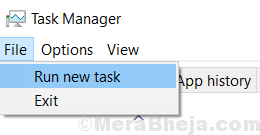
4. დაწერე რეგედიტი მასში.
5. შეამოწმეთ ვარიანტი და თქვით შექმენით ეს დავალება ადმინისტრაციული პრივილეგიით.

6. ახლა, რეესტრის რედაქტორის გახსნის შემდეგ, გადახედეთ ქვემოთ მოცემულ შემდეგ გზას
კომპიუტერი \ HKEY_LOCAL_MACHINE \ SOFTWARE \ Microsoft \ Windows NT \ CurrentVersion \ Winlogon
7. ერთხელ მიაღწევთ ვინლოგონი, განთავსება შელი მარჯვენა მხარეს.
8. ახლა, ორმაგად დააჭირეთ ღილაკს ჭურვი შეცვალოს იგი.
9. ახლა, დარწმუნდი იმაში ღირებულების მონაცემები არის explorer.exe.
თუ ეს სხვა რამეა, შეცვალეთ აქ explorer.exe.
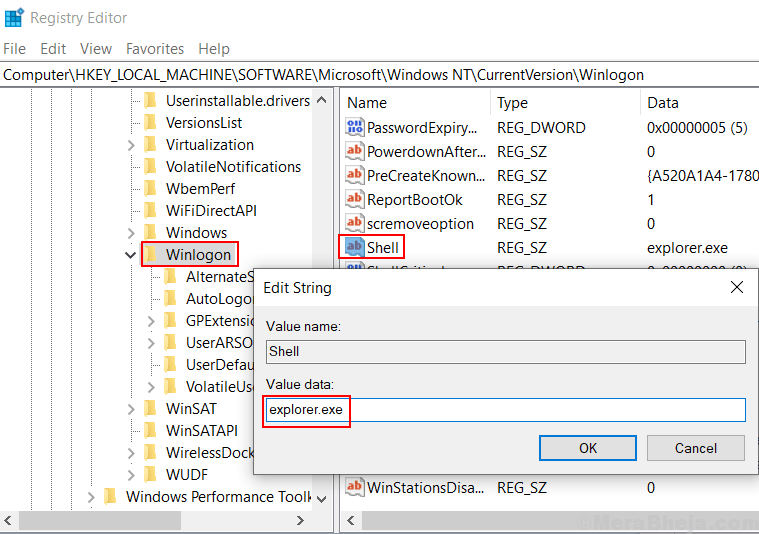
10. დაჭერა Ctrl + Alt + წაშლა გასაღები ამავე დროს.
11. ახლა, დააჭირეთ ღილაკს დენის ღილაკს, რომელიც მდებარეობს მარჯვნივ, მარჯვნივ.

12. Რესტარტი თქვენი კომპიუტერი.
ფიქსის 2 - შეაჩერე AppReadiness სერვისი სიიდან
1 - პრესა Ctrl + Alt + Del და ღია Პროცესების ადმინისტრატორი.
2 - ახლა ნავიგაცია მომსახურებაჩანართი
3 - იპოვნე მზადყოფნასიიდან.
4 - აირჩიეთ იგი და დააწკაპუნეთ მასზე მარჯვენა ღილაკით და გაჩერებაეს მომსახურება.

ფიქსის 3 - გადატვირთვის BIOS ჩართვა ღილაკის გამოყენებით (მხოლოდ ლეპტოპისთვის)
1 - უბრალოდ ამოიღეთ ბატარეა ლეპტოპიდან.
2 - ახლა, დააჭირეთ ღილაკს დენის ღილაკი 1 წუთის განმავლობაში
3 - ახლა ისევ ჩადეთ ბატარეა თქვენს ლაპტოპში.
ეს გადააყენებს თქვენს BIOS- ს და, სავარაუდოდ, დააფიქსირებს შავ ეკრანს კურსორის პრობლემასთან დაკავშირებით თქვენს Windows 10 PC- ზე.
1 - პრესა ვინდოუსის გასაღები + I გახსნა პარამეტრები.
2 - გადასვლა სისტემა
3 - გადასვლა ძალა და ძილი მარცხენა მენიუდან.
4 - დააჭირეთ ღილაკს ენერგიის დამატებითი პარამეტრები.
5 - აირჩიეთ აირჩიეთ, რას აკეთებენ დენის ღილაკები ფანჯრის მარცხენა მხრიდან.
6 - დააჭირეთ ღილაკს შეცვალეთ პარამეტრები, რომლებიც ამჟამად მიუწვდომელია.
7 - უბრალოდ მონიშნეთ მონიშნულის ველი, რომ თქვა:სწრაფი გაშვების ჩართვა (რეკომენდებულია)”.
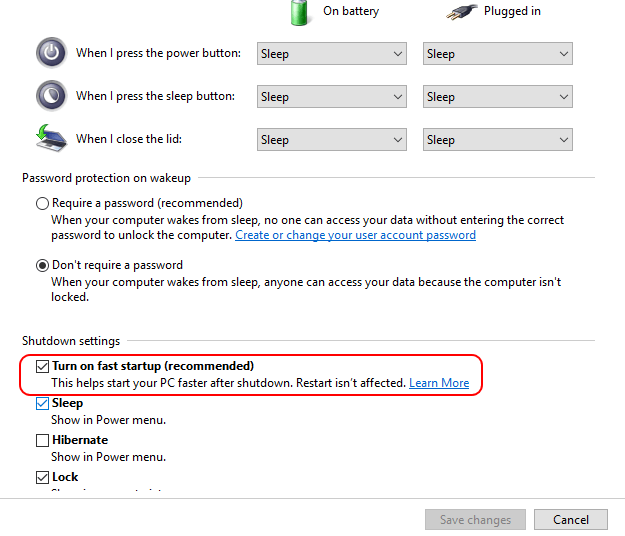
ფიქსის 5 - გამორთე გრაფიკული ბარათი
1 - პრესა ვინდოუსის გასაღები + R ბრძანების ყუთის გასახსნელად.
2 - დაწერე devmgmt.msc მასში და დააჭირეთ Enter- ს.
3 - ახლა, დააჭირეთ ღილაკს ეკრანის ადაპტერები გაფართოება.
4 - ახლა გამორთეთ ინტეგრირებული გრაფიკული ბარათი მარჯვენა ღილაკით და დაწკაპუნებით მოწყობილობის გამორთვა.



